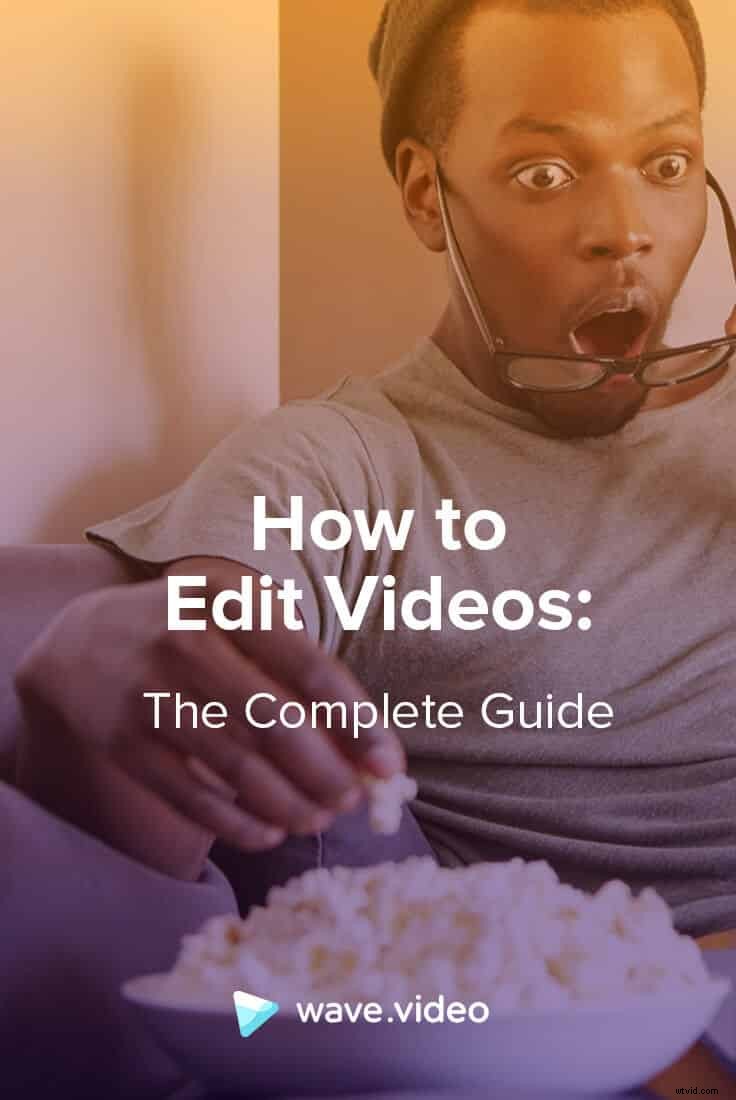Videobewerking is momenteel een veelgevraagde vaardigheid. De opkomst van video- en sociale-mediamarketing betekent dat er nooit een beter moment is geweest om te leren hoe je video's voor jezelf kunt bewerken - en gelukkig is het eenvoudig om te leren hoe je dat moet doen.

Als u een paar eenvoudige principes van videocompositie begrijpt en software vindt die voor u werkt, kunt u binnen enkele uren beginnen met het samenstellen van hoogwaardige, bruikbare video's. Blijf lezen om erachter te komen waarom videobewerking zo'n waardevolle vaardigheid is en hoe u deze aan uw gereedschapskist kunt toevoegen.
Waarom zou je video's moeten leren bewerken?
Ten eerste, waarom is videobewerking een vaardigheid die je misschien zou willen leren?
Er zijn genoeg redenen.
Het maakt niet uit waarom je video's wilt maken - voor je bedrijf, voor je persoonlijke blog of YouTube-kanaal, of gewoon voor artistieke expressie - als je weet hoe je je eigen beeldmateriaal kunt samenstellen en bewerken, kun je je doelen bereiken terwijl je in contact komt met meer mensen over de hele wereld. Internet.
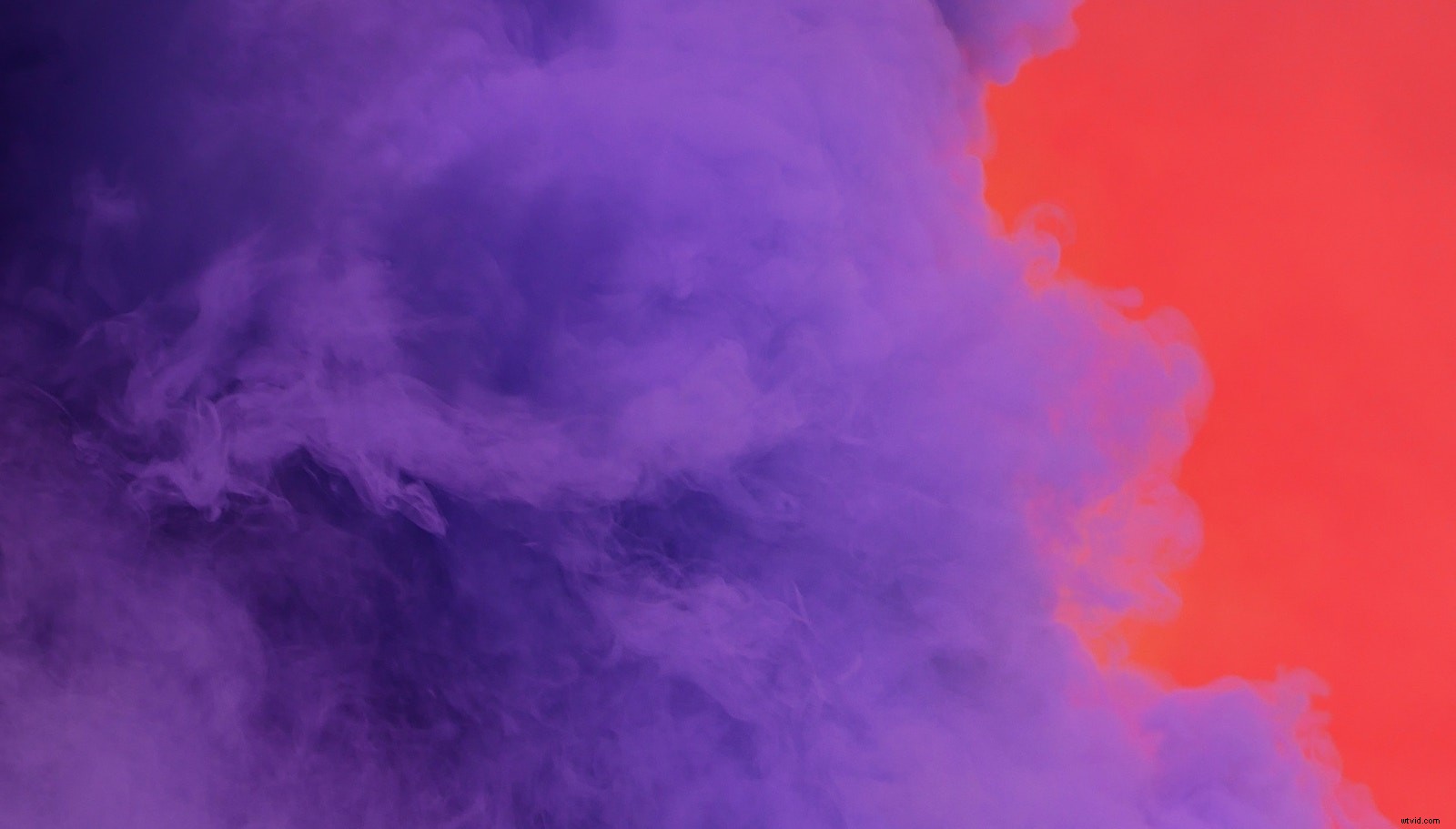
Als u weet hoe u uw eigen beeldmateriaal kunt samenstellen en bewerken, kunt u uw doelen bereiken terwijl u in contact komt met meer mensen op internet.
Video heeft een ongeëvenaard bereik
Een groot voordeel van het kiezen van dit medium is dat video een ongeëvenaard bereik heeft, en dit lijkt niet snel te veranderen. Miljoenen mensen over de hele wereld met internettoegang bekijken dagelijks video's.
De enorme hoeveelheid video-inhoud die al bestaat, is onthutsend:elke 30 dagen worden er op internet meer nieuwe video-inhoud geüpload dan de Amerikaanse televisienetwerken in de afgelopen 30 jaar hebben uitgezonden!
En Cisco voorspelt dat tegen 2021 elke seconde een miljoen minuten aan videocontent over wereldwijde IP-netwerken zal gaan. Natuurlijk, er is veel concurrentie. De cijfers maken echter duidelijk dat er ook een enorme pool van potentiële kijkers is die u kunt aanboren. Dus als je wilt leren video's te bewerken, is dit het juiste moment.
Video is vermakelijk
Video is populair bij kijkers omdat het visueel, onderhoudend en gemakkelijk te consumeren is.
Voor bedrijven is er echter nog een andere reden om video's te maken dan klanten blij te maken:het medium is ongelooflijk effectief in het bereiken van nieuwe leads en om ze een merk te laten onthouden. Contentmarketeers weten hoeveel gemakkelijker het is om iemand op de afspeelknop van een video te laten klikken dan om een artikel met dezelfde informatie te lezen.
Wees je eigen baas – leer hoe je zelf video's kunt bewerken
Veel bedrijven en marketeers besteden hun videocreatie geheel of gedeeltelijk uit. Hoewel dit zeker een geldige keuze is, biedt het leren hoe je video's voor jezelf kunt bewerken veel meer mogelijkheden. Hier zijn een paar redenen waarom je misschien zelf video's wilt gaan bewerken.
- Als je zelf een video plant, opneemt en bewerkt, van begin tot eind, heb je volledige creatieve controle over het eindproduct.
- Je kunt ervoor zorgen dat de toon en het beeld van de video het imago van je merk versterken en potentiële klanten aanspreken.
- Als je het maken van je video's hebt uitbesteed aan professionals, kun je door te leren je eigen video's te bewerken ook een groot deel van je budget voor contentmarketing terugkrijgen.
- Je bespaart ook tijd door het heen en weer te geven wat je wilt en om herzieningen aan te vragen.
Er is veel vraag naar videobewerkingsvaardigheden en ze zijn gemakkelijker te leren dan je zou denken. Je hebt geen groot budget of enige vorm van diepgaande kennis nodig om aan de slag te gaan. Er zijn tal van geweldige tools voor videobewerking beschikbaar (hierover later meer), en veel ervan zijn gericht op beginners. Al met al is er nooit een betere tijd geweest om te leren - dus laten we beginnen.
6 van de meest voorkomende videobewerkingstechnieken
Als het maken van video's nieuw voor je is, vraag je je misschien af wat het betekent om een video te bewerken. Wat komt er kijken bij het proces tussen het maken van onbewerkte beelden (of het vinden van stockclips) en het omzetten daarvan in een gepolijst, presentabel eindproduct? Hoe video's bewerken?
Hier zijn enkele van de meest voorkomende bewerkingstechnieken die videomakers gebruiken.
1. Tekst aan video toevoegen
Het toevoegen van een tekstoverlay is een van de eenvoudigste manieren om een standaardvideo aan te kleden, en het kan een grote bijdrage leveren aan het aantrekkelijker maken van uw video's. Door bijvoorbeeld ondertitels of bijschriften toe te voegen, wordt de toegankelijkheid verbeterd en kunnen gebruikers uw video's zonder geluid bekijken. Je kunt ook tekst toevoegen om extra details te geven over wat er in de video gebeurt.
2. Commentaar toevoegen
Nadat je je opnamen hebt gemaakt, kun je commentaar toevoegen om overgangen soepeler te laten verlopen, extra informatie te geven en stiltes in je video op te vullen. Met videobewerkingsprogramma's kunt u eenvoudig extra gesproken tekst over uw beeldmateriaal toevoegen.
3. Filters toevoegen
Het juiste filter kan een grote bijdrage leveren om een video er gepolijster en professioneler uit te laten zien. Filters worden vaak gebruikt om de manier waarop de belichting van een video eruitziet te verbeteren, een bepaalde emotionele toon te zetten of om de beelden er gewoon meer uit te laten zien. De meeste videobewerkingssoftware heeft ook speciale effecten, zoals kleuroverlays en kleurinversie, die video's kunnen verbeteren als ze goed worden gebruikt.
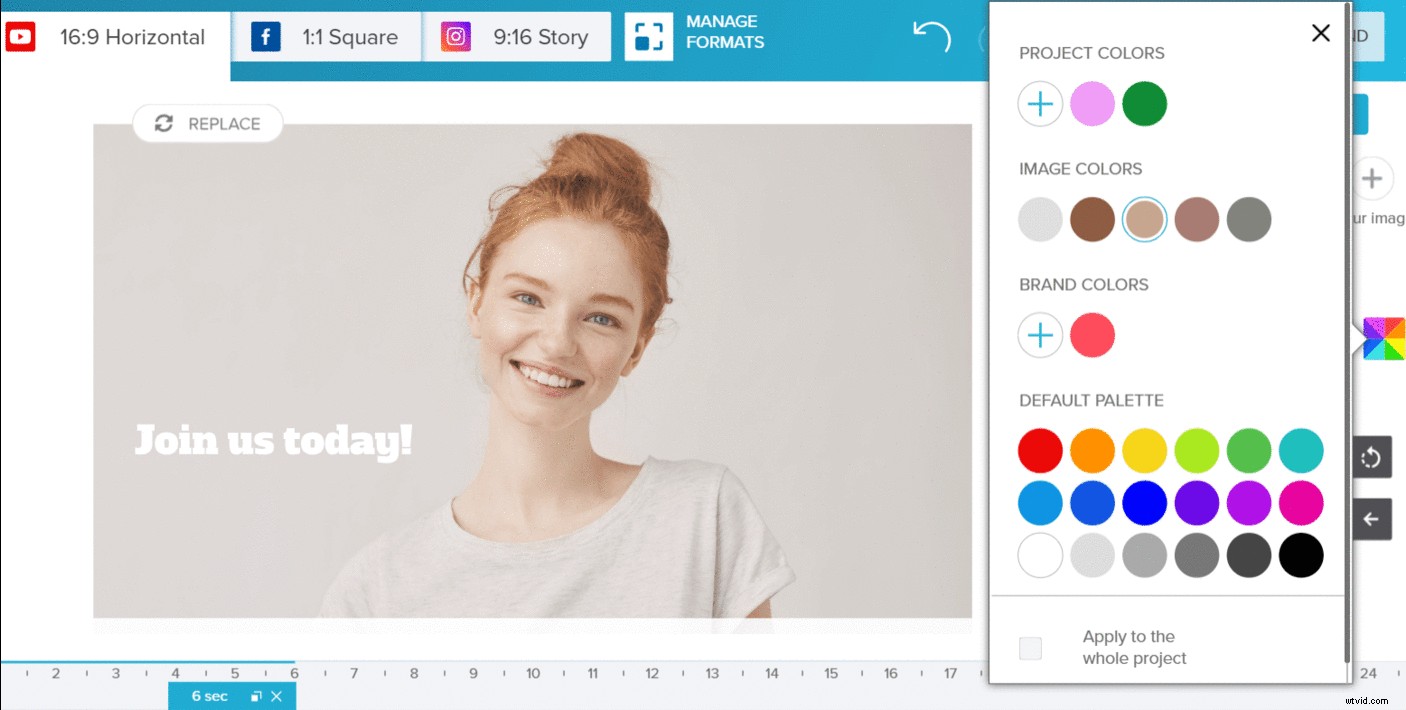
Filters kunnen je video ook een consistente en merkuitstraling geven. Gebruik je merkkleuren voor het filter en pas het toe op de hele video. Een supereenvoudige manier om video's te bewerken.
4. Video's bewerken door muziek of audio-effecten toe te voegen
Muziek is een fantastische manier om de toon van je video te zetten. Of je nu opgewekt, serieus of nostalgisch bent, de juiste achtergrondmuziek vertelt kijkers hoe ze je video kunnen bekijken en begrijpen. Muziek is ook een geweldige aanvulling op stille segmenten zonder te praten.

Muziek is een fantastische manier om de toon van je video te zetten.
Naast muziek kun je ook videobewerkingssoftware gebruiken om Foley-geluidseffecten toe te voegen. Dit zijn geluiden die aan een video worden toegevoegd om deze na het opnemen te verbeteren. Als je bijvoorbeeld op een regenachtige dag buiten opnamen maakt, pikt je camera het geluid van de regen mogelijk niet op. Als je die ruis wilt opnemen, kun je tijdens het bewerken een regengeluidseffect over de juiste delen van je video leggen.
5. Overgangen toevoegen
Het leren maken van goede overgangen is belangrijk voor iedereen die leert video's te bewerken. Het is een van de belangrijkste dingen die videobewerkingssoftware je helpt te doen. Enkele van de belangrijkste soorten video-overgangseffecten die u onder de knie wilt krijgen, zijn:
- De snit. Een normale snit is gewoon een overgang van de ene clip naar de andere zonder mooie effecten. Cuts zijn het meest voorkomende type video-overgang en als ze goed worden uitgevoerd, zijn ze vrijwel onmerkbaar voor kijkers.
- Het tussenstuk. Zijn er pauzes in de actie van je beelden? Bedek ze en houd de kijkers geïnteresseerd met een cutaway. Dit type overgang snijdt af van de hoofdactie, toont een korte opname van iets anders en keert dan terug naar de hoofdactie. Veel B-roll-opnames maken is de sleutel tot goed materiaal voor cutaways.
- Het oplossen. Een oplossing is een soort overgang waarbij het ene beeld overgaat in het andere. Dit type overgang is niet zo "onzichtbaar" als een simpele snede, dus het is het beste om het spaarzaam te gebruiken, maar het kan zeer effectief zijn in de juiste omstandigheden.
- L en J sneden. Deze overgangen omvatten zowel geluid als beeld. Om een L-snede te maken, snijdt een editor de beelden van iemand die aan het praten is weg, maar laat de audio doorspelen over de volgende afbeelding. Een J-cut is het tegenovergestelde:een dialoog begint over een ander beeld, gevolgd door een cut voor de persoon die aan het woord is.
- De fade-in en fade-out. Beschouwd als een soort oplossen, is een fade-in of fade-out de overgang van een afbeelding naar een zwart scherm (of vice versa).
- Het wissen. Een wipe is een soort overgang die het ene frame met het andere van het scherm "veegt", meestal vanaf de ene kant van het scherm. Doekjes moeten zeer spaarzaam worden gebruikt, omdat ze er een beetje cheesy uit kunnen zien als ze willekeurig worden gebruikt.
6. Het formaat wijzigen
Misschien maak je een video voor social media en wil je weten hoe je deze moet bewerken. In dat geval wil je waarschijnlijk een vierkant formaat gebruiken, zodat mensen het gemakkelijk op mobiele apparaten kunnen bekijken.
Als je daarentegen video voor YouTube maakt, wil je een liggend formaat gebruiken. Met een goed videobewerkingsprogramma kun je het formaat van de video online aanpassen, maar ook maken en opslaan in zoveel verschillende formaten als je nodig hebt.
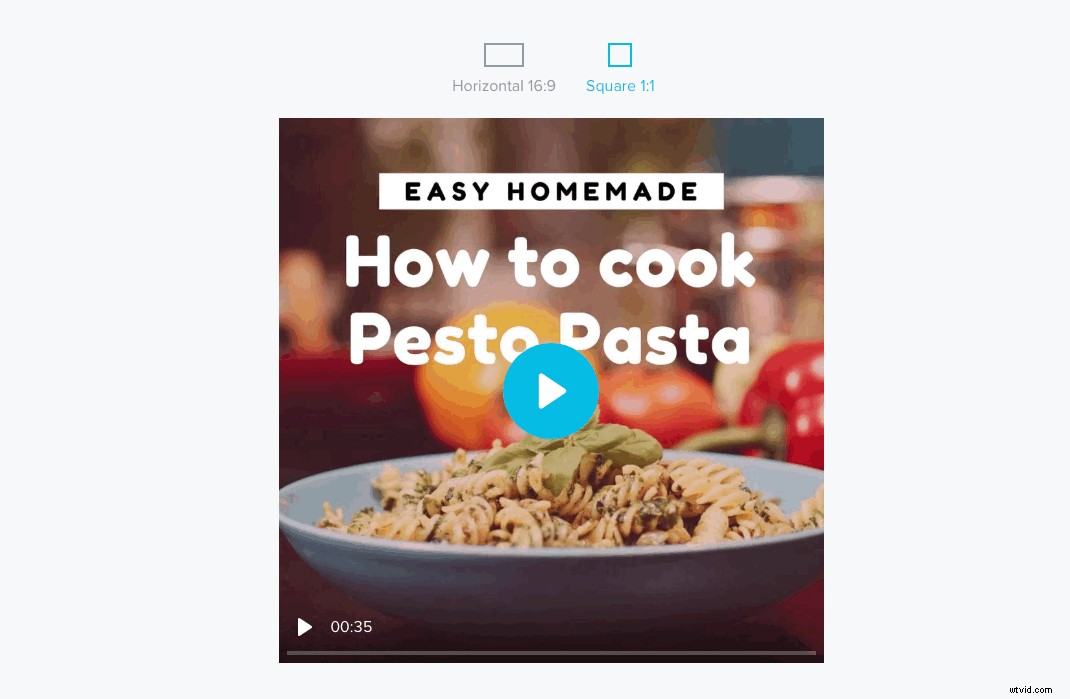
Praktische tips voor videobewerking en fouten die u moet vermijden
Er zijn een paar praktische tips waar je rekening mee moet houden als je gaat zitten uitzoeken hoe je je eerste video kunt bewerken. Als u weet hoe u veelvoorkomende fouten kunt vermijden, ziet uw eindproduct eruit en klinkt het alsof het door een professional is gemaakt.
- Houd je overgangen eenvoudig. Een veelgemaakte fout die nieuwe filmeditors maken, is het gebruik van te veel gecompliceerde overgangen. Het is misschien leuk om te leren hoe u doekjes en oplosmiddelen gebruikt, maar deze effecten zien er vaak plakkerig uit in de handen van onervaren redacteuren. Blijf waar mogelijk bij eenvoudige snitten en bewaar mooie overgangen voor momenten waarop u een goede reden heeft om ze te gebruiken.
- Beperk tot actie. Het knippen van het ene onbeweeglijke beeld naar het andere ziet er vaak ongemakkelijk uit. Overgangen zien er vloeiender uit als je in plaats daarvan van beweging naar beweging knipt.
- Geef prioriteit aan heldere, heldere audio. Het is gemakkelijk om te vergeten, omdat video zo'n visueel medium is, maar je audio is eigenlijk het belangrijkste onderdeel van je video. Geluid van slechte kwaliteit leidt veel meer af dan wazig beeldmateriaal. Als u uw eigen audio opneemt, gebruik dan een microfoon van hoge kwaliteit. Speel je clips af om er zeker van te zijn dat ze goed klinken voordat je ze aan je video toevoegt.
Hoe Lav Mics te gebruiken
Leer hoe je lava-microfoons en bedenk een geweldige voice-over voor je video's. - Gebruik geschikte muziek. Het gebruik van springerige muziek voor een serieuze video, of omgekeerd, is een veelgemaakte fout waardoor veel kijkers niet in staat zijn om contact te maken met je emotionele boodschap. Kies audio die past bij de sfeer van je video en wees niet bang om meer dan één achtergrondtrack te gebruiken als dat nodig is.
- Kies de timing goed. Bewerk je video met oog (en oor) voor timing. Als je achtergrondmuziek gebruikt, probeer dan bijvoorbeeld op een beat te knippen. Probeer de actie soepel te laten verlopen zonder abrupt vooruit te springen of in stilstand te komen.
- Gebruik effecten doordacht. Video-effecten kunnen je harde werk wat extra glans geven, maar als je ze te veel gebruikt, kunnen ze er amateuristisch uitzien. Overdrijf de filters en tekstoverlays op je video niet en zorg ervoor dat alle effecten die je gebruikt in overeenstemming zijn met de algehele esthetiek van je video. Minder is vaak meer.
Video's bewerken met software
Klaar om zelf een video te bewerken? Er is veel geweldige software beschikbaar, zowel online als om te downloaden, waarmee u aan de slag kunt. Hier zijn vijf videobewerkingsprogramma's om te bekijken terwijl je zoekt naar de perfecte tool voor jou.
1. Wave.video
Maak boeiende video's met Wave.video
Bewerk uw video's, maak videoadvertenties en sociale video's met Wave.video, een gebruiksvriendelijke online video-editor.Wave.video is een krachtige maar beginnersvriendelijke video-editor. De interface voor slepen en neerzetten is eenvoudig te leren gebruiken en biedt u veel functionaliteit binnen handbereik. Deze tool wordt geleverd met een grote bibliotheek met stockbeelden en audio waar u gebruik van kunt maken. Het is ideaal voor het maken van video's van elk type, van advertenties tot documentaires. Een goede keuze als je net begint te leren video's te bewerken.
2.Adobe Premiere Pro
Adobe Premiere Pro is een andere industriestandaard videobewerkingstool. Naast alle bewerkingsfuncties die u nodig zou kunnen hebben, kunt u met Adobe Premiere Pro ook aan meerdere projecten naast elkaar werken. De leercurve voor dit programma is iets hoger dan voor andere programma's op deze lijst, maar Adobe biedt tal van stapsgewijze zelfstudies om je op weg te helpen als je nog niet veel videobewerking hebt gedaan.
3. Filmora
In Filmora is het eenvoudig om filters, overlays, tekst en andere details aan je video's toe te voegen. Bezoek hun effectenwinkel om uit talloze verschillende video-effecten te kiezen - ze werken hun collectie elke maand bij met nieuwe. Filmora biedt een gratis proefperiode aan, zodat je een idee krijgt van hoe de tool werkt zonder risico's voordat je beslist of je je eraan wilt binden.
4. iMovie
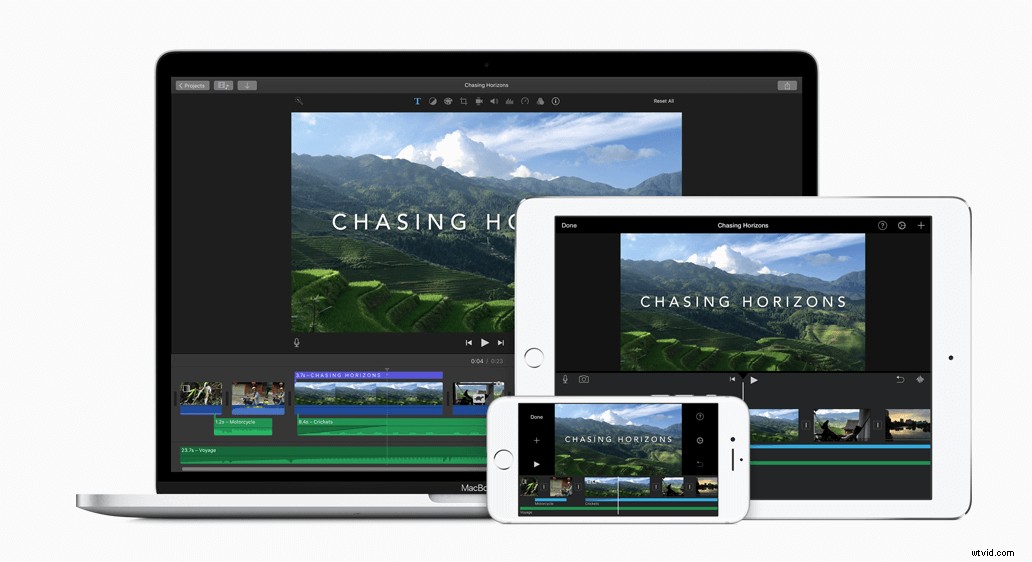
Als je een Mac of een iOS-apparaat hebt, is iMovie misschien de perfecte video-editor voor jou. Je werk wordt opgeslagen in de cloud, waardoor het gemakkelijk is om vanaf meerdere apparaten aan je projecten te werken.
iMovie ondersteunt 4K-video. Het maakt het publiceren ook automatisch - selecteer gewoon de gewenste verkooppunten (zoals YouTube, Vimeo of Facebook) en iMovie publiceert je video daar in het juiste formaat.
5. Camtasia
Wilt u video's maken waarbij u kijkers uw computerscherm laat zien? Camtasia is misschien wel het perfecte hulpmiddel voor de klus. Deze alles-in-één software registreert uw computerscherm (of alleen een specifiek venster). Vervolgens helpt het je om gesproken tekst, audio, overlays en andere gewenste effecten toe te voegen.
Video's bewerken in Wave.video
Klaar om je mouwen op te stropen en videobewerking eens te proberen? Met Wave.video kun je binnen enkele minuten beginnen met het maken van je eerste sociale video of uitleg, ongeacht hoeveel eerdere ervaring je hebt. Hier volgt een korte stapsgewijze uitleg over hoe u een eenvoudige (maar fantastisch uitziende!) video kunt maken in deze tool.
1. Maak een account.
Als je Wave.video nog nooit eerder hebt gebruikt en wilt leren hoe je je video's in deze tool kunt bewerken, kun je het gratis uitproberen en je abonnement later upgraden. Door een gratis account aan te maken, kun je tot 10 korte video's maken met het Wave.video-watermerk. Je kunt er ook 10 videoclips en 20 eigen afbeeldingen mee uploaden (om nog maar te zwijgen van het feit dat je toegang hebt tot de bibliotheek met stockfoto's en clips van de tool).
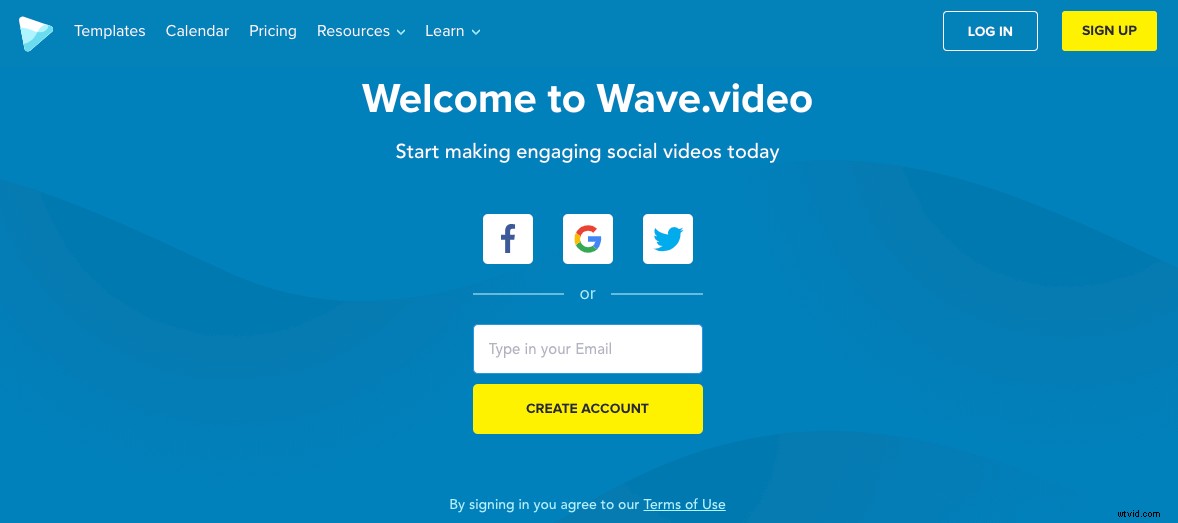
2. Kies je videobeelden.
Wave.video geeft je veel opties om zoveel creatieve vrijheid uit te oefenen als je wilt. Begin met te beslissen of u een kant-en-klaar sjabloon voor uw video wilt gebruiken of helemaal opnieuw wilt beginnen. Wanneer u klikt op “Nieuw project” , wordt u naar een pagina met sjablonen geleid, met handige categorieën in de linkerzijbalk om uw zoekopdracht te verfijnen.
Videosjablonen in Wave.video
Als je je video zelf wilt samenstellen, klik je op 'Vanaf nul beginnen' knop in het midden van het scherm. Hiermee gaat u naar de aandelenbibliotheek van Wave, waar u de clips en afbeeldingen kunt selecteren die u wilt gebruiken. Klik op een relevante categorie om naar media te zoeken.
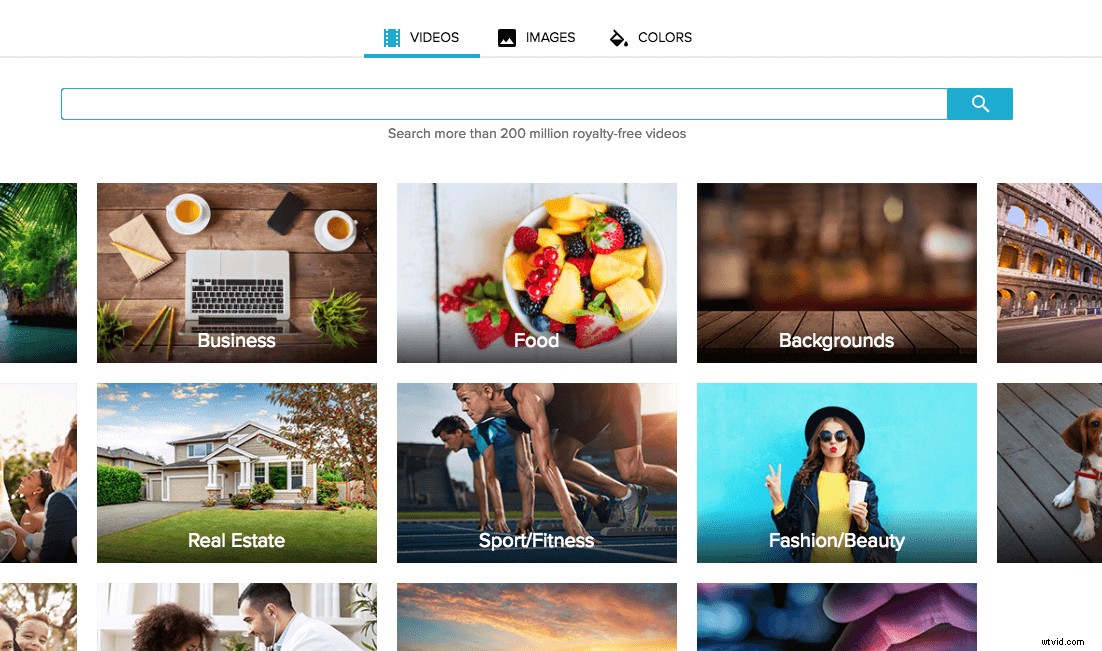
Heb je zelf beeldmateriaal dat je wilt gebruiken? Klik op het tabblad Uploads bovenaan de pagina. Sleep alle media die u wilt gebruiken naar het scherm. Terwijl je clips en afbeeldingen selecteert om in je video te gebruiken, verschijnen ze in de tijdlijn op je bewerkingsscherm.
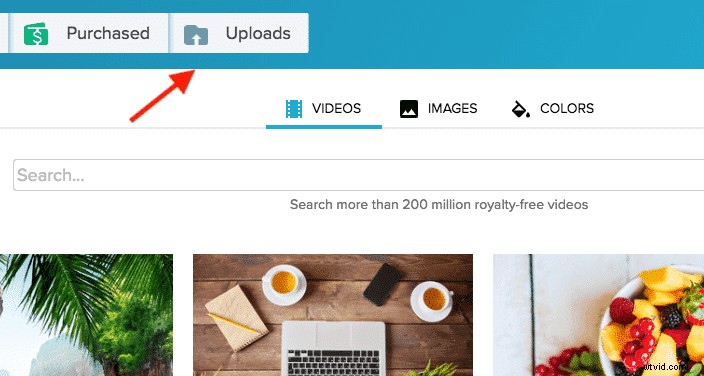
3. Kies je formaat.
Een van de opties voor het bewerken van video's in Wave.video is het wijzigen van het videoformaat. Je kunt kiezen uit normaal liggend formaat, vierkant formaat of 9:16-formaat voor Instagram. Als u iets anders kiest dan de liggende modus, moet u waarschijnlijk de media die u gebruikt bijsnijden. Daarom is het belangrijk om je indeling te bepalen voordat je iets anders doet.
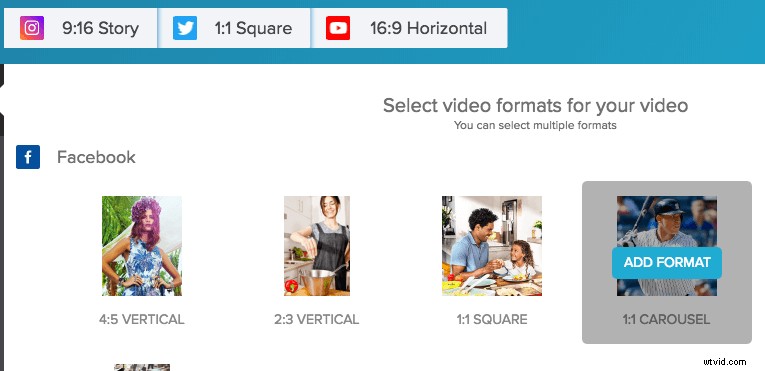
4. Voeg andere video-effecten toe.
Wilt u uw video versnellen, vertragen of een kleuroverlay toevoegen? U vindt al deze tools aan de rechterkant van de pagina. Zorg ervoor dat je 'Video' . hebt geselecteerd, in plaats van 'Tekst' , om deze opties te zien.
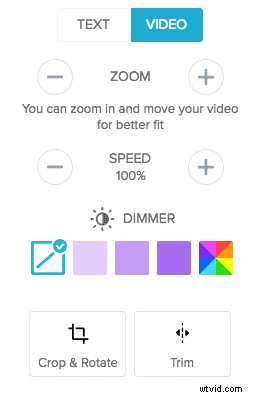
Videobewerkingsopties in Wave.video
5. Teksteffecten toevoegen.
Tekst in lagen op een clip plaatsen in Wave.video kan niet eenvoudiger. Wisselen van 'Video' naar "Tekst" aan de rechterkant van het scherm, en opties voor het toevoegen en aanpassen van tekst verschijnen.
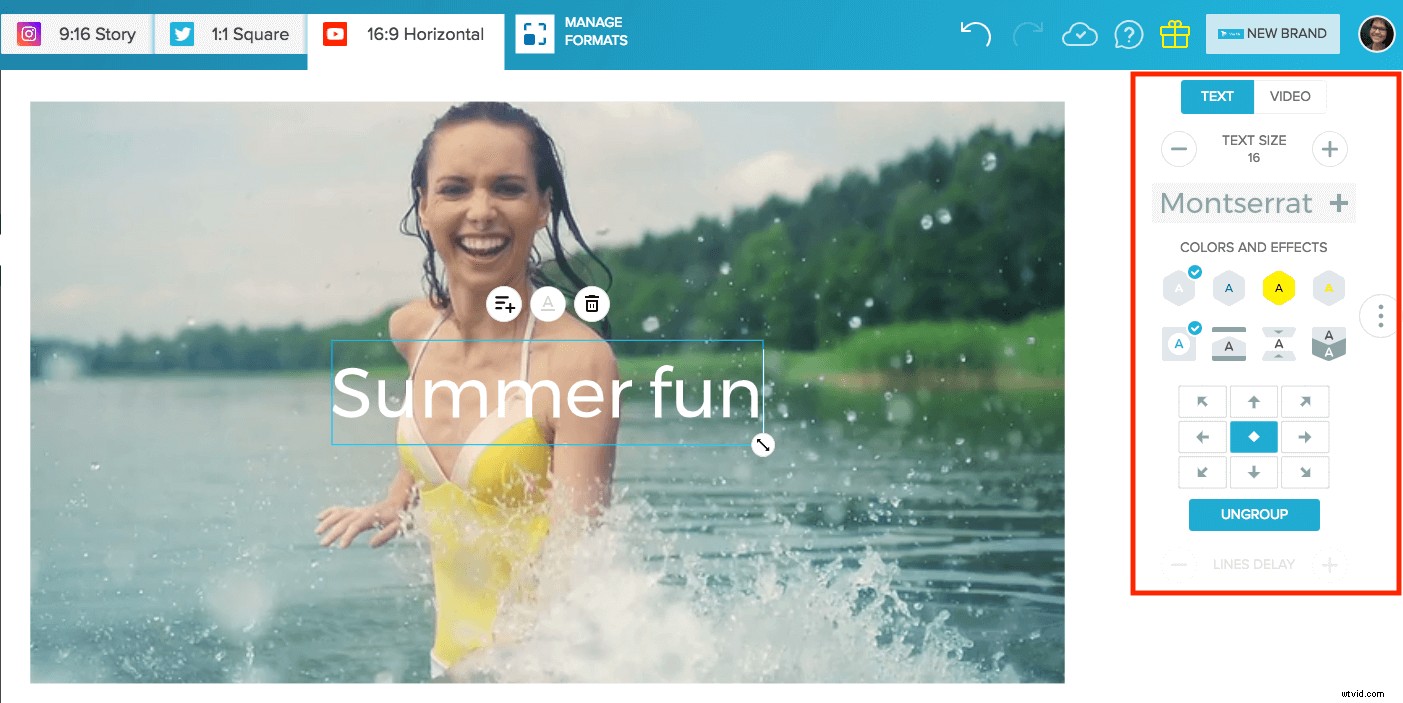
U kunt uw tekst verplaatsen, het lettertype en de grootte wijzigen en verschillende animaties selecteren voor hoe uw bericht wordt weergegeven. Voeg ondertitels toe door op de linkerknop (met het plusteken) boven je hoofdbericht te klikken. Tijdens dit proces kun je op elk moment zien hoe je voltooide video eruit zal zien door op de afspeelknop op je tijdlijn te klikken.
6. Stickers en GIF's toevoegen
Een van mijn favoriete functies in Wave.video is dat je stickers en GIF's aan je video kunt toevoegen. De functie is van onschatbare waarde als het gaat om het maken van video's voor sociale media. Stickers zijn een universele communicatietaal die iedereen kan begrijpen. Als je wilt leren hoe je video's kunt bewerken die op sociale media viraal gaan, dan heb je stickers nodig!
Stickers in Wave.video
Maak je video's aantrekkelijker met stickers en GIF's van Wave.video online video-editor.7. Voeg uw logo toe.
Als je je logo in je video wilt opnemen, heb je de mogelijkheid om het te uploaden op het 'Watermerk' scherm. Als je een gratis account gebruikt, onthoud dan dat je video ook een Wave.video-watermerk heeft totdat je een upgrade uitvoert.
8. Voeg muziek en geluidseffecten toe.
Wave heeft meer dan 300.000 audiotracks die je in je video's kunt gebruiken. Van de 'Muziek toevoegen' scherm kunt u zoeken op categorie of op trefwoord.
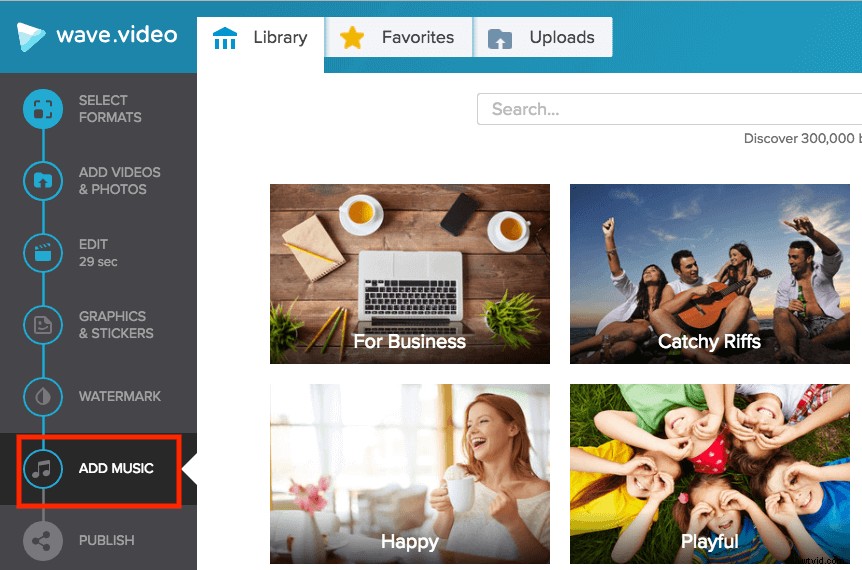
Als je al je eigen audio hebt, upload deze dan door het tabblad Uploads bovenaan de pagina te selecteren. Gratis accounts kunnen maximaal 10 audiobestanden uploaden.
Nadat je een audioclip hebt geselecteerd of geüpload, wordt deze aan je video toegevoegd en kun je deze naar wens aanpassen. Trim de lengte van de audio, zet het volume hoger of lager en beslis of je het geluid wilt laten in- of uitfaden. Deze opties vindt u, net als de andere tekst- en video-opties, aan de rechterkant van het scherm.
8. Publiceer je video!
Zodra alles er goed uitziet en goed klinkt, klik je naar de pagina Publiceren. Hier heb je de mogelijkheid om je video naar je apparaat te downloaden of deze rechtstreeks te delen op de sociale platforms van je keuze.
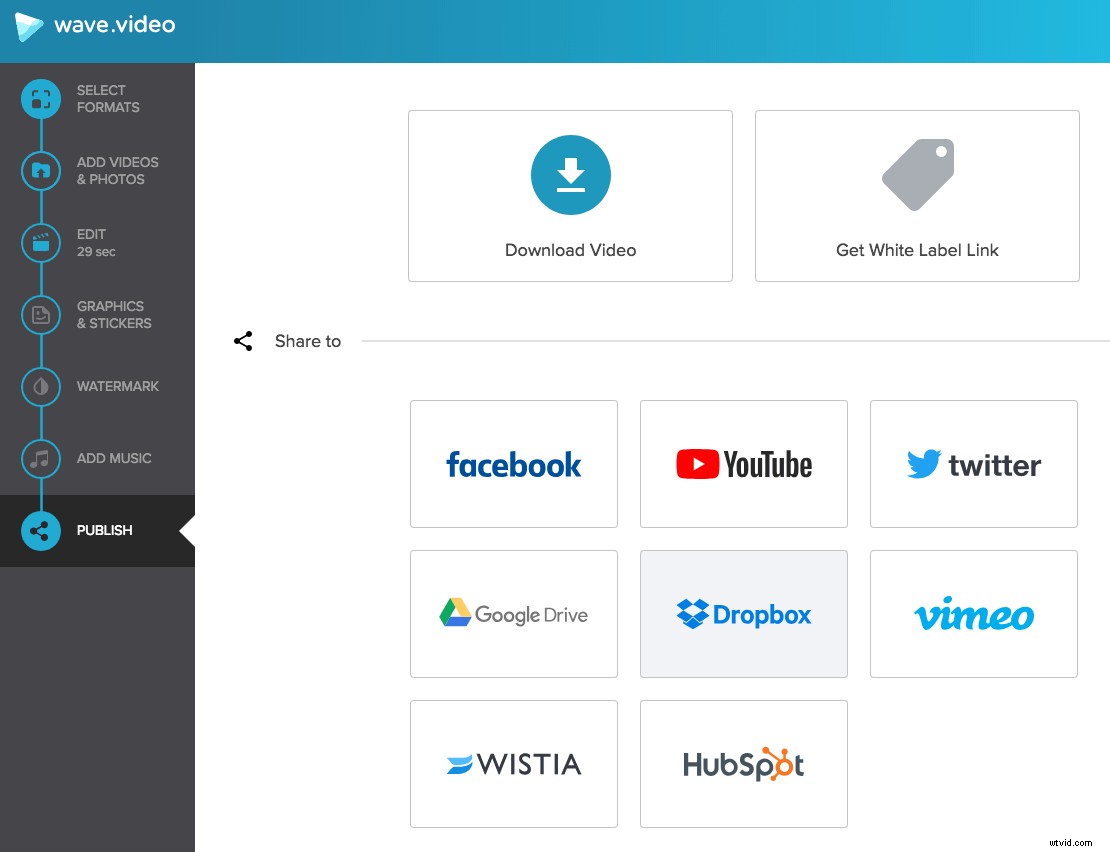
Publicatie-opties in Wave.video
Nadat je je account hebt geüpgraded, kun je ook een whitelabel-link naar je video's krijgen, wat een handige functie is als je video's maakt voor een ander bedrijf of bureau.
Afronden
Leren video's te bewerken is niet zo moeilijk als veel mensen denken, vooral als je de juiste tools voor de klus hebt. Software zoals Wave.video maakt het proces van videobewerking eenvoudig en toegankelijk, zelfs voor beginners, en de meeste tools die u online zult vinden, hebben voldoende functionaliteit om met u mee te groeien naarmate u meer geavanceerde bewerkingstechnieken leert. Begin vandaag nog met het leren van deze waardevolle vaardigheid — het opnemen van meer video in uw inhoud en sociale strategieën zal later een groot verschil maken.